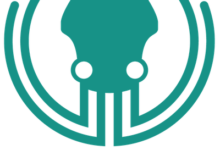Discourse 是一个用于讨论论坛、聊天室或作为邮件列表管理软件的开源平台。它是一种现代论坛解决方案,可为数千个网站上的讨论提供支持,以推动用户参与。一篇文章使用Ruby on Rails作为后端语言,Ember.js 作为前端,并使用PostgreSQL进行数据存储。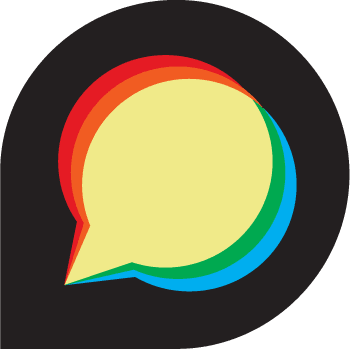
在 Ubuntu 20.04 LTS Focal Fossa 上安装 Discourse
步骤 1. 首先,通过apt在终端中运行以下命令确保所有系统包都是最新的。
sudo apt update sudo apt upgrade sudo apt install net-tools
步骤 2. 安装 Docker。
现在我们使用以下命令将最新版本的Docker安装到您的系统中:
sudo apt install docker.io
安装 Docker 后,启动 Docker 服务并使用以下命令使其在重新启动时启动:
sudo systemctl start docker sudo systemctl enable docker
步骤 3. 在 Ubuntu 20.04 上安装 Discourse。
默认情况下,Discourse 不可用 Ubuntu 20.04 基础存储库。现在运行以下命令从 GitHub 存储库下载最新版本的 Discourse:
sudo mkdir /var/www/discourse/ git clone https://github.com/discourse/discourse_docker.git /opt/discourse
接下来,将目录更改为并运行 Discourse 设置脚本:/opt/discourse
cd /opt/discourse ./discourse-setup
Discourse 安装脚本会询问以下问题:
Ports 80 and 443 are free for use 'samples/standalone.yml' -> 'containers/app.yml' Found 16GB of memory and 4 physical CPU cores setting db_shared_buffers = 1024MB setting UNICORN_WORKERS = 6 containers/app.yml memory parameters updated. Hostname for your Discourse? [discourse.linuxbuz.com]: discourse.idroot.us
接下来,您将被要求提供管理员帐户的电子邮件地址、SMTP 服务器、SMTP 用户名、SMTP 密码和 Let's Encrypt 的电子邮件地址,如下所示:
Checking your domain name . . . Connection to discourse.idroot.us succeeded. Email address for admin account(s)? [me@example.com,you@example.com]: admin@idroot.us SMTP server address? [smtp.example.com]: smtp.gmail.com SMTP port? [587]: SMTP user name? [user@example.com]: admin@idroot.us SMTP password? [pa$$word]: m3ilan4m4ri4 Optional email address for Let's Encrypt warnings? (ENTER to skip) [me@example.com]: admin@idroot.us
输入这些值后,将有另一个窗口再次检查它们:
Does this look right? Hostname : discourse.idroot.us Email : admin@idroot.us SMTP address : smtp.gmail.com SMTP port : 587 SMTP username : admin@idroot.us SMTP password : asdfgsd Let's Encrypt : admin@idroot.us ENTER to continue, 'n' to try again, Ctrl+C to exit:
步骤 4. 访问 Discourse Web 界面。
成功安装后,打开您的网络浏览器并使用 URL 访问 Discourse 。您将被重定向到 Discourse 注册页面:http://discourse.idroot.us
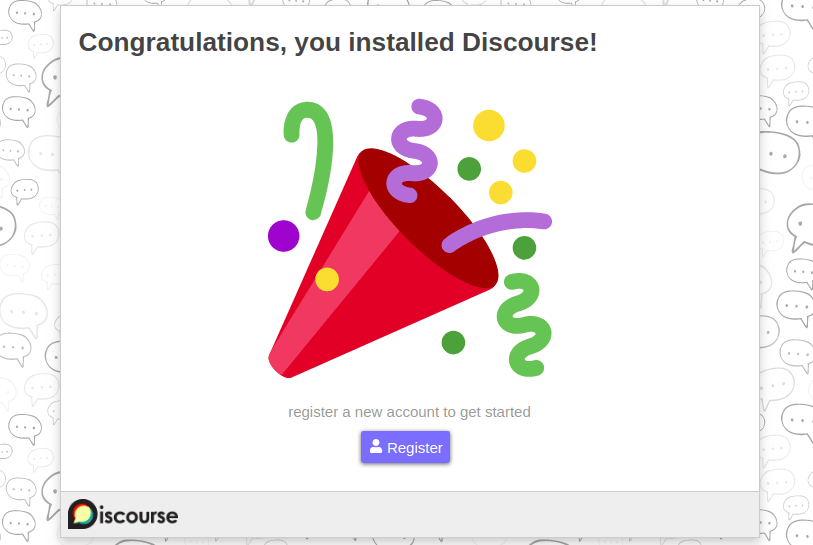
感谢您使用本教程在 Ubuntu 20.04 LTS Focal Fossa 系统上安装 Discourse。如需其他帮助或有用信息,我们建议您查看官方 Discourse 网站。